TelegramдЄЛиљљзЪДжЦЗдїґеЬ®еУ™йЗМпЉЯ
TelegramдЄЛиљљзЪДжЦЗдїґдЉЪж†єжНЃиЃЊе§ЗдЄНеРМе≠ШжФЊеЬ®дЄНеРМдљНзљЃгАВеЃЙеНУжЙЛжЬЇйАЪеЄЄдњЭе≠ШеЬ®еЖЕйГ®е≠ШеВ®зЪДвАЬTelegramвАЭжИЦвАЬDownloadвАЭжЦЗдїґе§єпЉЫiPhoneзФ®жИЈеПѓеЬ®вАЬжЦЗдїґвАЭеЇФзФ®зЪДTelegramзЫЃељХдЄ≠жЙЊеИ∞пЉЫзФµиДСзЙИTelegramйїШиЃ§дњЭе≠ШеЬ®з≥їзїЯвАЬдЄЛиљљвАЭжЦЗдїґе§єпЉМдєЯеПѓеЬ®иЃЊзљЃйЗМжЫіжФєиЈѓеЊДгАВжЧ†иЃЇеЫЊзЙЗгАБиІЖйҐСињШжШѓжЦЗж°£пЉМеЭЗеПѓеЬ®иБК姩иЃ∞ељХеТМзЫЄеЖМдЄ≠зЫіжО•жЯ•зЬЛгАВ

AndroidзЙИTelegramдЄЛиљљжЦЗдїґдњЭе≠ШдљНзљЃ
йїШиЃ§дЄЛиљљиЈѓеЊДдЄОеЖЕйГ®е≠ШеВ®дљНзљЃ
TelegramйїШиЃ§дњЭе≠ШзЫЃељХиѓіжШОпЉЪ еЬ®Androidз≥їзїЯдЄ≠пЉМTelegramеЇФзФ®йїШиЃ§дЉЪе∞ЖдЄЛиљљзЪДжЦЗдїґе≠ШеВ®еИ∞еЖЕйГ®е≠ШеВ®з©ЇйЧізЪДвАЬTelegramвАЭжЦЗдїґе§єдЄЛпЉМеЕґдЄ≠еМЕеРЂвАЬTelegram DocumentsвАЭвАЬTelegram AudioвАЭвАЬTelegram VideoвАЭвАЬTelegram ImagesвАЭз≠Йе≠РжЦЗдїґе§єпЉМеИЖеИЂзФ®дЇОеМЇеИЖжЦЗж°£гАБйЯ≥йҐСгАБиІЖйҐСеТМеЫЊзЙЗгАВињЩж†ЈиЃЊиЃ°зЪДе•ље§ДжШѓжЦЗдїґз±їеЮЛеИЖз±їжШОз°ЃпЉМзФ®жИЈжЧ†йЬАйАРдЄАжЯ•жЙЊе∞±иГљењЂйАЯеЃЪдљНзЫЃж†ЗжЦЗдїґгАВ
зЉУе≠ШдЄОдЄіжЧґжЦЗдїґзЪДе≠ШеЬ®пЉЪ йЩ§дЇЖзФ®жИЈдЄїеК®дЄЛиљљзЪДжЦЗдїґпЉМTelegramеЬ®жµПиІИйҐСйБУгАБзЊ§зїДжИЦиБК姩жЧґдЉЪиЗ™еК®зЉУе≠Ше™ТдљУжЦЗдїґпЉМињЩдЇЫзЉУе≠ШжЦЗдїґйАЪеЄЄе≠ШеВ®еЬ®Android/data/org.telegram.messenger/cacheзЫЃељХдЄЛгАВињЩз±їжЦЗдїґдЉЪеН†зФ®дЄАеЃЪз©ЇйЧіпЉМдљЖдЄНдЉЪеЗЇзО∞еЬ®еЫЊеЇУжИЦйЯ≥дєРеЇФзФ®дЄ≠пЉМдЄїи¶БжШѓдЄЇдЇЖеК†ењЂдЇМжђ°жЙУеЉАжЧґзЪДеК†иљљйАЯеЇ¶гАВ
еЫЊеЇУдЄОз≥їзїЯиѓЖеИЂзЪДжГЕеЖµпЉЪ ељУTelegramдњЭе≠ШзЪДеЫЊзЙЗжИЦиІЖйҐСеЃМжИРеРОпЉМе¶ВжЮЬз≥їзїЯеЫЊеЇУжЭГйЩРеЈ≤еЉАеРѓпЉМињЩдЇЫжЦЗдїґдЉЪиЗ™еК®еЗЇзО∞еЬ®зЫЄеЖМеЇФзФ®дЄ≠пЉМзФ®жИЈеПѓдї•зЫіжО•жЯ•зЬЛгАВе¶ВжЮЬеЕ≥йЧ≠дЇЖвАЬдњЭе≠ШеИ∞еЫЊеЇУвАЭйАЙй°єпЉМеИЩжЦЗдїґдїНе≠ШеЬ®дЇОTelegramзЫЃељХеЖЕпЉМдљЖдЄНдЉЪ襀з≥їзїЯе™ТдљУеЇУ糥еЉХпЉМињЩеПѓиГљиЃ©йГ®еИЖзФ®жИЈиѓѓдї•дЄЇжЦЗ俴䪥姱гАВеЫ†ж≠§дЇЖиІ£йїШиЃ§иЈѓеЊДжШѓиІ£еЖ≥вАЬдЄЛиљљжЦЗдїґжЙЊдЄНеИ∞вАЭзЪДзђђдЄАж≠•гАВ
жЫіжФєдЄЛиљљзЫЃељХзЪДжЦєж≥ХдЄОе≠ШеВ®жЭГйЩРиЃЊзљЃ
еЬ®еЇФзФ®иЃЊзљЃдЄ≠дњЃжФєиЈѓеЊДпЉЪ AndroidзЙИTelegramеЕБиЃЄзФ®жИЈеЬ®вАЬиЃЊзљЃ-жХ∞жНЃеТМе≠ШеВ®-е≠ШеВ®иЈѓеЊДвАЭдЄ≠и∞ГжХіжЦЗдїґзЪДдњЭе≠ШдљНзљЃгАВзФ®жИЈеПѓдї•е∞ЖдЄЛиљљзЫЃељХжФєдЄЇе§ЦйГ®SDеН°жИЦиЗ™еЃЪдєЙжЦЗдїґе§єпЉМдї•дЊњзЃ°зРЖеТМжЙ©е±Хе≠ШеВ®з©ЇйЧігАВињЩдЄАеКЯиГљеЬ®е≠ШеВ®еЃєйЗПжЬЙйЩРзЪДиЃЊе§ЗдЄ≠е∞§еЕґеЃЮзФ®пЉМеЫ†дЄЇеПѓдї•е∞Же§ІжЦЗдїґе¶ВиІЖйҐСиљђзІїеИ∞SDеН°дЄ≠пЉМеЗПе∞СеЖЕйГ®е≠ШеВ®зЪДеОЛеКЫгАВ
жОИдЇИе≠ШеВ®иЃњйЧЃжЭГйЩРзЪДйЗНи¶БжАІпЉЪ иЛ•зФ®жИЈжЬ™жОИдЇИTelegramиЃњйЧЃе≠ШеВ®зЪДжЭГйЩРпЉМеЇФзФ®еПѓиГљеП™иГље∞ЖжЦЗдїґдњЭе≠ШеИ∞еЖЕйГ®еЇФзФ®зІБжЬЙзЫЃељХдЄ≠пЉМжЧ†ж≥ХеЬ®з≥їзїЯжЦЗдїґзЃ°зРЖеЩ®дЄ≠зЫіжО•иЃњйЧЃгАВеЫ†ж≠§еЬ®й¶Цжђ°еЃЙи£ЕжИЦдљњзФ®жЧґпЉМйЬАеЬ®з≥їзїЯжПРз§ЇжЧґеЕБиЃЄиЃњйЧЃе≠ШеВ®з©ЇйЧігАВиЛ•зФ®жИЈиѓѓжЛТзїЭпЉМеПѓеЬ®з≥їзїЯвАЬиЃЊзљЃ-еЇФзФ®-жЭГйЩРзЃ°зРЖвАЭдЄ≠жЙЛеК®жЙУеЉАгАВеП™жЬЙж≠£з°ЃйЕНзљЃжЭГйЩРпЉМзФ®жИЈжЙНиГљеЃМжХідљњзФ®жЦЗдїґдњЭе≠ШгАБеЕ±дЇЂдЄОињБзІїеКЯиГљгАВ
иЈѓеЊДжЫіжФєеРОзЪДеЕЉеЃєжАІйЧЃйҐШпЉЪ еЬ®йГ®еИЖжЙЛжЬЇпЉИе∞§еЕґжШѓеЃЪеИґROMпЉЙдЄКпЉМжЫіжФєдЄЛиљљзЫЃељХеПѓиГљйБЗеИ∞еЕЉеЃєжАІйЧЃйҐШпЉМдЊЛе¶ВжЧ†ж≥ХеЖЩеЕ•SDеН°жИЦжЦЗдїґжЧ†ж≥ХиЗ™еК®жШЊз§ЇеЬ®еЫЊеЇУгАВињЩзІНжГЕеЖµдЄЛзФ®жИЈйЬАи¶Бж£АжЯ•зЫЃж†ЗжЦЗдїґе§єжШѓеР¶еЕЈе§ЗеЖЩеЕ•жЭГйЩРпЉМжИЦиАЕдљњзФ®з≥їзїЯйїШиЃ§зЪДвАЬдЄЛиљљвАЭзЫЃељХгАВеїЇиЃЃеЬ®жЫіжФєеРОињЫи°МдЄАжђ°дЄЛиљљжµЛиѓХпЉМз°ЃдњЭжЦЗдїґиÚ襀ж≠£еЄЄдњЭе≠ШдЄОиЃњйЧЃгАВ
дљњзФ®жЦЗдїґзЃ°зРЖеЩ®ењЂйАЯеЃЪдљНеЫЊзЙЗиІЖйҐСдЄОжЦЗж°£
йАЪињЗз≥їзїЯиЗ™еЄ¶жЦЗдїґзЃ°зРЖеЩ®жЯ•жЙЊпЉЪ еЗ†дєОжЙАжЬЙAndroidиЃЊе§ЗйГљеЖЕзљЃдЇЖжЦЗдїґзЃ°зРЖеЩ®еЇФзФ®пЉМзФ®жИЈеП™йЬАињЫеЕ•е≠ШеВ®з©ЇйЧіж†єзЫЃељХпЉМжЙЊеИ∞вАЬTelegramвАЭжЦЗдїґе§єпЉМеН≥еПѓжЯ•зЬЛжЙАжЬЙеИЖз±їе≠РжЦЗдїґе§єдЄ≠зЪДдЄЛиљљжЦЗдїґгАВињЩзІНжЦєеЉПйАВзФ®дЇОеЄЄиІБеЫЊзЙЗгАБиІЖйҐСгАБйЯ≥йҐСеТМжЦЗж°£зЪДеЃЪдљНпЉМдєЯжШѓжЬАзЫіиІВзЪДжЯ•жЙЊиЈѓеЊДгАВ
еАЯеК©зђђдЄЙжЦєжЦЗдїґзЃ°зРЖеЈ•еЕЈпЉЪ еѓєдЇОдЄЛиљљжЦЗдїґжХ∞йЗПиЊГе§ЪзЪДзФ®жИЈпЉМеПѓдї•дљњзФ®зђђдЄЙжЦєжЦЗдїґзЃ°зРЖеЇФзФ®пЉИе¶ВжФѓжМБеЕ≥йФЃиѓНжРЬ糥еТМжМЙжЧґйЧіжОТеЇПзЪДеЈ•еЕЈпЉЙпЉМењЂйАЯж£А糥жЬАињСдњЭе≠ШзЪДжЦЗдїґгАВдЊЛе¶ВеЬ®жРЬ糥ж†ПиЊУеЕ•вАЬ.mp4вАЭеН≥еПѓжЙЊеИ∞жЙАжЬЙTelegramиІЖйҐСжЦЗдїґпЉМиЊУеЕ•вАЬ.pdfвАЭеН≥еПѓеЃЪдљНеИ∞дЄЛиљљзЪДжЦЗж°£гАВж≠§з±їеЈ•еЕЈдЄНдїЕиГљиКВзЬБжЧґйЧіпЉМињШиГљжЫіе•љеЬ∞ињЫи°МжЙєйЗПзІїеК®жИЦеИ†йЩ§жУНдљЬгАВ
еЦДзФ®еЫЊеЇУеТМйЯ≥дєРжТ≠жФЊеЩ®иЊЕеК©еЃЪдљНпЉЪ еЫЊзЙЗдЄОиІЖйҐСеЬ®дЄЛиљљеРОе¶ВжЮЬеЈ≤жОИжЭГе™ТдљУеЇУиЃњйЧЃпЉМйАЪеЄЄдЉЪзЫіжО•жШЊз§ЇеЬ®зЫЄеЖМпЉЫиАМйЯ≥йҐСжЦЗдїґеИЩеПѓеЬ®йЯ≥дєРжТ≠жФЊеЩ®дЄ≠襀иѓЖеИЂгАВзФ®жИЈиЛ•иЃ∞дЄНжЄЕжЦЗдїґеЕЈдљУиЈѓеЊДпЉМеПѓеЕИйАЪињЗињЩдЇЫеЇФзФ®ењЂйАЯз°ЃиЃ§жЦЗдїґжШѓеР¶еЈ≤дњЭе≠ШпЉМеЖНж†єжНЃеЇФзФ®жШЊз§ЇзЪДе≠ШеВ®иЈѓеЊДеЫЮеИ∞жЦЗдїґзЃ°зРЖеЩ®дЄ≠ињЫи°Мз≤Њз°ЃеЃЪдљНгАВињЩзІНжЦєеЉПеѓєдЇОдЄНзЖЯжВЙжЦЗдїґз≥їзїЯзЪДзФ®жИЈе∞§еЕґеПЛе•љпЉМиГље§ЯйБњеЕНеЫ†иЈѓеЊДе§НжЭВеѓЉиЗізЪДеЫ∞жЙ∞гАВ
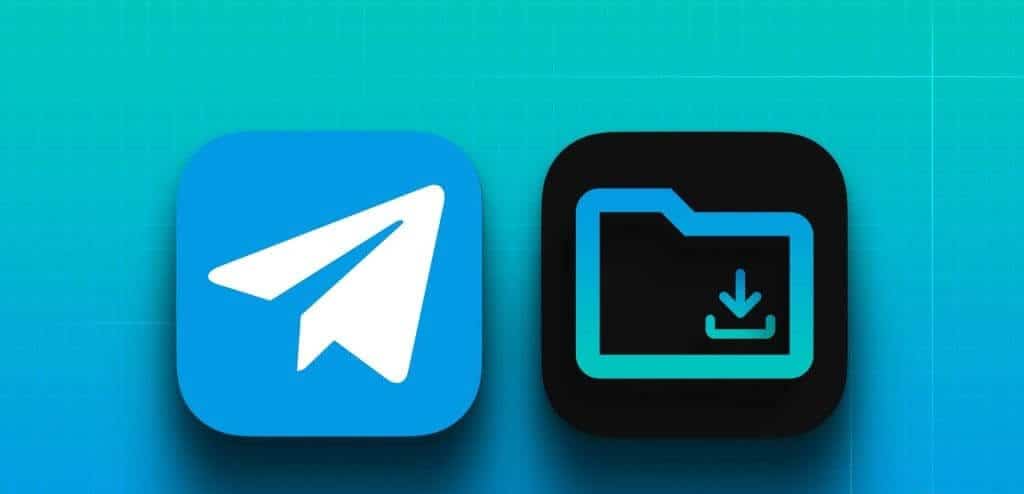
iPhoneдЄОiPadдЄКTelegramдЄЛиљљжЦЗдїґе≠ШжФЊиЈѓеЊД
жЦЗдїґAppдЄ≠зЪДдњЭе≠ШдљНзљЃдЄОеЕ±дЇЂйЭҐжЭњеѓЉеЗЇ
йїШиЃ§дњЭе≠ШдљНзљЃдЄОжЦЗдїґAppжХіеРИпЉЪ еЬ®iPhoneеТМiPadдЄКпЉМTelegramдЄЛиљљзЪДжЦЗдїґдЄНдЉЪеГПAndroidдЄАж†Је≠ШжФЊеЬ®еЕђеЉАзЫЃељХпЉМиАМжШѓйАЪињЗз≥їзїЯзЪДж≤ЩзЫТжЬЇеИґдњЭе≠ШеИ∞еЇФзФ®еЖЕйГ®гАВзФ®жИЈеЬ®иБК姩зХМйЭҐйАЙжЛ©вАЬдњЭе≠ШеИ∞жЦЗдїґвАЭжЧґпЉМеПѓдї•е∞ЖжЦЗдїґеѓЉеЗЇеИ∞з≥їзїЯзЪДвАЬжЦЗдїґвАЭAppдЄ≠пЉМйїШиЃ§дљНзљЃйАЪеЄЄжШѓвАЬжИСзЪДiPhoneвАЭжИЦвАЬTelegramвАЭжЦЗдїґе§єдЄЛгАВ
дљњзФ®еЕ±дЇЂйЭҐжЭњеѓЉеЗЇжЦЗдїґпЉЪ е¶ВжЮЬзФ®жИЈжГ≥е∞ЖTelegramдЄ≠зЪДжЦЗдїґеИЖдЇЂиЗ≥еЕґдїЦеЇФзФ®пЉМеПѓдї•йАЪињЗiOSзЪДеЕ±дЇЂйЭҐжЭњеЃЮзО∞гАВдЊЛе¶ВжЙУеЉАжЯРдЄ™жЦЗж°£пЉМзВєеЗївАЬеИЖдЇЂвАЭжМЙйТЃпЉМйАЙжЛ©вАЬдњЭе≠ШеИ∞жЦЗдїґвАЭвАЬе≠ШеВ®еИ∞дЇСзЫШвАЭжИЦвАЬеПСйАБеИ∞йВЃдїґвАЭпЉМеН≥еПѓеЃМжИРиЈ®еЇФзФ®жУНдљЬгАВеЕ±дЇЂйЭҐжЭњжФѓжМБе§ЪзІНAppйЫЖжИРпЉМзФ®жИЈжЧ†йЬАе§НеИґиЈѓеЊДе∞±иГљеЬ®дЄНеРМеЇФзФ®дєЛйЧідЉ†йАТжЦЗдїґпЉМе§Іе§ІжПРеНЗдЇЖеКЮеЕђеТМе≠¶дє†зЪДжХИзОЗгАВ
жЦЗдїґе≠ШжФЊиЈѓеЊДзЪДжЯ•жЙЊжКАеЈІпЉЪ зФ®жИЈиЛ•ењШиЃ∞дЄЛиљљдљНзљЃпЉМеПѓзЫіжО•жЙУеЉАвАЬжЦЗдїґвАЭAppпЉМеЬ®вАЬжЬАињСвАЭжИЦжРЬ糥ж†ПиЊУеЕ•еЕ≥йФЃе≠ЧпЉМе¶ВжЦЗдїґеРНжИЦеРОзЉАеРНпЉИPDFгАБMP4з≠ЙпЉЙпЉМеН≥еПѓењЂйАЯжЙЊеИ∞гАВзФ±дЇОTelegramдЄОжЦЗдїґAppжЈ±еЇ¶жХіеРИпЉМжРЬ糥зїУжЮЬйАЪеЄЄиГљзЫіжО•еЃЪдљНеИ∞еЕЈдљУжЦЗдїґе§єпЉМйБњеЕНдЇЖжЙЛеК®йАРе±ВжЯ•жЙЊзЪДзєБзРРж≠•й™§гАВ
зЕІзЙЗдЄОиІЖйҐСдњЭе≠ШеИ∞зЫЄеЖМзЪДеЉАеЕ≥дЄОжЭГйЩР
еЉАеРѓиЗ™еК®дњЭе≠ШеИ∞зЫЄеЖМзЪДеКЯиГљпЉЪ TelegramеЬ®iOSзЂѓжПРдЊЫвАЬдњЭе≠ШеИ∞зЫЄеЖМвАЭйАЙй°єпЉМзФ®жИЈеПѓдї•еЬ®вАЬиЃЊзљЃ-жХ∞жНЃеТМе≠ШеВ®-дњЭе≠ШеИ∞зЫЄеЖМвАЭдЄ≠еРѓзФ®гАВељУж≠§еКЯиГљеЉАеРѓеРОпЉМжО•жФґеИ∞зЪДзЕІзЙЗжИЦиІЖйҐСдЉЪиЗ™еК®дњЭе≠ШеИ∞з≥їзїЯзЫЄеЖМдЄ≠пЉМжЦєдЊњеЬ®вАЬзЕІзЙЗвАЭAppдЄ≠зЫіжО•жЯ•зЬЛеТМзЉЦиЊСгАВињЩеѓєдЇОдє†жГѓдљњзФ®iOSзЫЄеЖМзЃ°зРЖеЫЊзЙЗзЪДзФ®жИЈжЭ•иѓійЭЮеЄЄеЃЮзФ®гАВ
зЫЄеЖМиЃњйЧЃжЭГйЩРзЪДйЗНи¶БжАІпЉЪ е¶ВжЮЬTelegramжܙ襀жОИдЇИиЃњйЧЃзЫЄеЖМзЪДжЭГйЩРпЉМеН≥дљњеЉАеРѓдЇЖиЗ™еК®дњЭе≠ШеКЯиГљпЉМзЕІзЙЗеТМиІЖйҐСдєЯдЄНдЉЪеЖЩеЕ•з≥їзїЯзЫЄеЖМгАВзФ®жИЈйЬАеЬ®вАЬиЃЊзљЃ-йЪРзІБ-зЕІзЙЗвАЭдЄ≠жЙЊеИ∞TelegramеєґиЃЊзљЃдЄЇвАЬиѓїеПЦеТМеЖЩеЕ•вАЭпЉМжЙНиГљдњЭиѓБдЄЛиљљзЪДе™ТдљУжЦЗдїґй°ЇеИ©дњЭе≠ШгАВиЛ•жЭГйЩРдїЕдЄЇвАЬеП™иѓївАЭпЉМеИЩзФ®жИЈеП™иГљеЬ®еЇФзФ®еЖЕжЯ•зЬЛпЉМжЧ†ж≥ХеѓЉеЕ•зЫЄеЖМгАВ
жЙЛеК®дњЭе≠ШдЄОзБµжіїжОІеИґпЉЪ зФ®жИЈдєЯеПѓдї•йАЙжЛ©жЙЛеК®дњЭе≠ШпЉМеН≥еЬ®жЯ•зЬЛеЫЊзЙЗжИЦиІЖйҐСжЧґзВєеЗївАЬжЫіе§Ъ-дњЭе≠ШеИ∞зЫЄеЖМвАЭгАВињЩзІНжЦєеЉПйАВеРИдЄНеЄМжЬЫжЙАжЬЙе™ТдљУйГљеН†зФ®жЬђеЬ∞з©ЇйЧізЪДзФ®жИЈпЉМеПѓдї•еП™дњЭе≠ШйЬАи¶БйХњжЬЯзХЩе≠ШзЪДжЦЗдїґгАВињЩж†ЈжЧҐиГљдњЭжМБе≠ШеВ®з©ЇйЧізЪДжХіжіБпЉМдєЯиГљйБњеЕНзЫЄеЖМ襀дЄНењЕи¶БзЪДеЫЊзЙЗжЈєж≤°гАВ
йАЪињЗiCloud DriveдЄОзђђдЄЙжЦєдЇСзЫШзЃ°зРЖдЄЛиљљеЖЕеЃє
iCloud Driveе≠ШеВ®дЄОеРМж≠•пЉЪ ељУзФ®жИЈеЬ®TelegramдЄ≠йАЙжЛ©вАЬдњЭе≠ШеИ∞жЦЗдїґвАЭпЉМеН≥еПѓе∞ЖжЦЗдїґдњЭе≠ШеИ∞iCloud DriveдЄ≠гАВињЩж†ЈдЄНдїЕиГљеЬ®жЬђжЬЇиЃњйЧЃпЉМињШиГљеЬ®жЙАжЬЙзїСеЃЪеРМдЄАApple IDзЪДиЃЊе§ЗпЉИе¶ВMacжИЦiPadпЉЙдЄ≠иЗ™еК®еРМж≠•пЉМжЮБе§ІжЦєдЊњдЇЖиЈ®иЃЊе§ЗеКЮеЕђгАВе∞§еЕґжШѓе§ІжЦЗдїґпЉМйАЪињЗiCloud Driveе≠ШеВ®еПѓдї•еЗПе∞СжЬђеЬ∞еН†зФ®еєґз°ЃдњЭйЪПжЧґи∞ГзФ®гАВ
зђђдЄЙжЦєдЇСзЫШзЪДжФѓжМБдЄОдЉШеКњпЉЪ йЩ§дЇЖiCloudпЉМзФ®жИЈињШеПѓдї•йАЪињЗвАЬжЦЗдїґвАЭAppе∞ЖTelegramжЦЗдїґдњЭе≠ШеИ∞зђђдЄЙжЦєдЇСзЫШпЉМе¶ВGoogle DriveгАБDropboxгАБOneDriveз≠ЙгАВеП™и¶БињЩдЇЫеЇФзФ®еЈ≤йЫЖжИРеИ∞жЦЗдїґAppпЉМзФ®жИЈеЬ®еЕ±дЇЂйЭҐжЭњдЄ≠е∞±иГљзЫіжО•йАЙжЛ©зЫЃж†ЗдЇСзЫШиЈѓеЊДгАВињЩиЃ©TelegramжЦЗдїґзЪДзЃ°зРЖжЫіеК†зБµжіїпЉМе∞§еЕґйАВеРИеЫҐйШЯеНПдљЬжИЦдЄОйЭЮиЛєжЮЬзФ®жИЈеЕ±дЇЂжЦЗдїґзЪДеЬЇжЩѓгАВ
дЇСзЂѓдЄОжЬђеЬ∞зЪДз©ЇйЧідЉШеМЦз≠ЦзХ•пЉЪ еѓєдЇОе≠ШеВ®з©ЇйЧіжЬЙйЩРзЪДиЃЊе§ЗпЉМзФ®жИЈеПѓдї•дЉШеЕИе∞Же§ІдљУзІѓзЪДTelegramжЦЗдїґдњЭе≠ШеИ∞дЇСзЂѓпЉМеєґеЬ®жЬђеЬ∞дїЕдњЭзХЩењЕи¶БзЪДеЙѓжЬђгАВiOSз≥їзїЯжФѓжМБвАЬдЉШеМЦе≠ШеВ®вАЭеКЯиГљпЉМдЉЪиЗ™еК®е∞ЖдЄНеЄЄзФ®зЪДжЦЗдїґдїЕдњЭзХЩзЉ©зХ•дњ°жБѓпЉМйЬАи¶БжЧґеЖНдїОдЇСзЂѓдЄЛиљљгАВињЩж†ЈжЧҐиГљдњЭиѓБжЦЗдїґеПѓиЃњйЧЃжАІпЉМеПИиГљйБњеЕНиЃЊе§Зе≠ШеВ®ињЗ圀襀еН†жї°пЉМжШѓзЃ°зРЖTelegramдЄЛиљљеЖЕеЃєзЪДйЂШжХИжЦєеЉПгАВ
WindowsзФµиДСдЄКTelegramдЄЛиљљдЄОзЉУе≠ШзЫЃељХ
еЃШжЦєеЃҐжИЈзЂѓйїШиЃ§дЄЛиљље§єдЄОзЉУе≠ШжХ∞жНЃиЈѓеЊД
йїШиЃ§дЄЛиљљжЦЗдїґе§єиѓіжШОпЉЪ еЬ®Windowsз≥їзїЯдЄ≠пЉМTelegramеЃШжЦєеЃҐжИЈзЂѓдЉЪе∞ЖзФ®жИЈдЄїеК®дЄЛиљљзЪДжЦЗдїґдњЭе≠ШеИ∞з≥їзїЯзЪДвАЬдЄЛиљљвАЭжЦЗдїґе§єеЖЕпЉМињЩдєЯжШѓе§Іе§ЪжХ∞еЇФзФ®йБµеЊ™зЪДйїШиЃ§иЈѓеЊДгАВзФ®жИЈеЬ®иБК姩дЄ≠зВєеЗївАЬдЄЛиљљеєґдњЭе≠ШвАЭеРОпЉМжЦЗдїґдЉЪзЫіжО•е≠ШеВ®еИ∞ж≠§зЫЃељХпЉМжЦєдЊњзФ®жИЈйАЪињЗиµДжЇРзЃ°зРЖеЩ®ењЂйАЯиЃњйЧЃгАВдЄЇдЇЖйБњеЕНжЦЗдїґжЈЈдє±пЉМTelegramињШдЉЪжМЙзЕІжЦЗдїґз±їеЮЛињЫи°МеИЭж≠•еМЇеИЖпЉМдЊЛе¶ВжЦЗж°£гАБеЫЊзЙЗеТМиІЖйҐСйГљдЉЪдї•еОЯеІЛжЦЗдїґеРНдњЭе≠ШеЬ®ж≠§зЫЃељХдЄЛгАВ
зЉУе≠ШжЦЗдїґзЪДе≠ШеВ®дљНзљЃпЉЪ йЩ§дЇЖжШЊеЉПдЄЛиљљзЪДжЦЗдїґпЉМTelegramеЃҐжИЈзЂѓињШдЉЪиЗ™еК®зЉУе≠ШиБК姩ињЗз®ЛдЄ≠еК†иљљзЪДе™ТдљУпЉМе¶ВеЫЊзЙЗзЉ©зХ•еЫЊгАБиІЖйҐСзЙЗжЃµеТМиѓ≠йЯ≥жґИжБѓгАВињЩдЇЫзЉУе≠ШжЦЗдїґйАЪеЄЄдњЭе≠ШеЬ®з≥їзїЯзФ®жИЈзЫЃељХдЄЛзЪДAppDataжЦЗдїґе§єдЄ≠пЉМеЕЈдљУиЈѓеЊДдЄЇC:\Users\зФ®жИЈеРН\AppData\Roaming\Telegram DesktopгАВзФ±дЇОзЉУе≠ШжХ∞жНЃеєґдЄНдЉЪеЗЇзО∞еЬ®вАЬдЄЛиљљвАЭзЫЃељХдЄ≠пЉМеЫ†ж≠§еЊИе§ЪзФ®жИЈиѓѓдї•дЄЇжЦЗ俴䪥姱пЉМеЃЮйЩЕдЄКеЃГ俐襀дњЭе≠ШеЬ®еРОеП∞зЫЃељХдЄ≠гАВ
зЉУе≠ШжХ∞жНЃзЪДељ±еУНдЄОзЃ°зРЖпЉЪ зЉУе≠ШжЦЗдїґиЩљзДґиГљжПРеНЗеЇФзФ®зЪДеК†иљљйАЯеЇ¶пЉМдљЖйЪПзЭАдљњзФ®жЧґйЧіеҐЮеК†пЉМеПѓиГљеН†зФ®е§ІйЗПз£БзЫШз©ЇйЧіпЉМе∞§еЕґжШѓеЬ®е§ІеЮЛзЊ§зїДжИЦйҐСйБУдЄ≠жµПиІИе§ІйЗПеЫЊзЙЗеТМиІЖйҐСжЧґгАВзФ®жИЈеПѓдї•еЬ®TelegramиЃЊзљЃдЄ≠йАЙжЛ©вАЬжЄЕзРЖзЉУе≠ШвАЭпЉМжЙЛеК®йЗКжФЊеН†зФ®з©ЇйЧіпЉМжИЦиЃЊзљЃиЗ™еК®жЄЕзРЖеС®жЬЯпЉМиЃ©з≥їзїЯеЬ®дЄАжЃµжЧґйЧіеРОиЗ™еК®еИ†йЩ§жЧ†зФ®зЉУе≠ШпЉМдїОиАМдњЭжМБеЇФзФ®ињРи°МжµБзХЕгАВ
дЊњжРЇзЙИдЄОMicrosoft StoreзЙИзЫЃељХеЈЃеЉВ
дЊњжРЇзЙИзЪДе≠ШеВ®зЙєжАІпЉЪ TelegramжПРдЊЫдЊњжРЇзЙИеЃҐжИЈзЂѓпЉМеЃГдЄНдЉЪе∞ЖжХ∞жНЃеЖЩеЕ•з≥їзїЯзЪДAppDataзЫЃељХпЉМиАМжШѓе∞ЖзЉУе≠ШеТМйЕНзљЃжЦЗдїґдњЭе≠ШеЬ®еЇФзФ®иІ£еОЛжЙАеЬ®зЪДжЦЗдїґе§єдЄ≠гАВињЩжДПеС≥зЭАзФ®жИЈеПѓдї•е∞ЖTelegramдЊњжРЇзЙИжФЊеЬ®UзЫШжИЦзІїеК®з°ђзЫШдЄ≠жРЇеЄ¶дљњзФ®пЉМжЙАжЬЙжЦЗдїґеТМиЃ∞ељХйГљдЉЪиЈЯйЪПиѓ•жЦЗдїґе§єзІїеК®пЉМйЭЮеЄЄйАВеРИеЬ®дЄНеРМзФµиДСйЧіеИЗжНҐдљњзФ®гАВ
Microsoft StoreзЙИзЫЃељХдљНзљЃпЉЪ е¶ВжЮЬзФ®жИЈйАЪињЗMicrosoft StoreеЃЙи£ЕTelegramпЉМеЇФзФ®зЪДжХ∞жНЃдЉЪе≠ШжФЊеЬ®еПЧUWPж≤ЩзЫТдњЭжК§зЪДзЫЃељХдЄЛпЉМдЄАиИђиЈѓеЊДдЄЇC:\Users\зФ®жИЈеРН\AppData\Local\Packages\TelegramMessenger LLP.TelegramDesktop_xxxxxгАВзФ±дЇОиѓ•зЫЃељХ襀з≥їзїЯдњЭжК§пЉМзФ®жИЈдЄНиГљзЫіжО•жµПиІИпЉМдљЖдїНзДґеПѓдї•йАЪињЗеЇФзФ®зЪДвАЬдњЭе≠ШеИ∞вАЭйАЙй°єе∞ЖжЦЗдїґеѓЉеЗЇеИ∞еЄЄиІДжЦЗдїґе§єгАВињЩзІНжЬЇеИґжПРеНЗдЇЖеЃЙеЕ®жАІпЉМдљЖеРМжЧґдєЯйЩРеИґдЇЖзФ®жИЈеѓєзЉУе≠ШзЪДзЫіжО•жУНдљЬгАВ
дЄНеРМзЙИжЬђеЄ¶жЭ•зЪДйАЙжЛ©еЈЃеЉВпЉЪ еѓєдЇОжЩЃйАЪзФ®жИЈиАМи®АпЉМеЃШжЦєеЃЙи£ЕзЙИжИЦStoreзЙИйГљиГљжї°иґ≥жЧ•еЄЄйЬАж±ВпЉМиАМеѓєйЬАи¶БжРЇеЄ¶жХ∞жНЃжИЦињЫи°МиЗ™еЃЪдєЙзЃ°зРЖзЪДйЂШзЇІзФ®жИЈпЉМдЊњжРЇзЙИеИЩжЫіеК†зБµжіїгАВдЉБдЄЪжИЦе§ЪзФ®жИЈзОѓеҐГдЄ≠пЉМеїЇиЃЃдљњзФ®StoreзЙИдї•иОЈеЊЧжЫіе•љзЪДз≥їзїЯжХіеРИдЄОеЃЙеЕ®жАІпЉМиАМдЄ™дЇЇзФ®жИЈиЛ•еЄМжЬЫиЗ™зФ±жОІеИґзЉУе≠ШиЈѓеЊДпЉМеИЩеПѓйАЙжЛ©дЊњжРЇзЙИгАВ
иЗ™еЃЪдєЙдњЭе≠ШжЦЗдїґе§єдЄОз£БзЫШжЄЕзРЖз≠ЦзХ•
дњЃжФєйїШиЃ§дЄЛиљљиЈѓеЊДзЪДжЦєж≥ХпЉЪ еЬ®WindowsзЙИTelegramеЃҐжИЈзЂѓдЄ≠пЉМзФ®жИЈеПѓдї•ињЫеЕ•вАЬиЃЊзљЃ-йЂШзЇІ-дЄЛиљљиЈѓеЊДвАЭпЉМе∞ЖйїШиЃ§дЄЛиљљзЫЃељХжЫіжФєдЄЇдїїжДПдљНзљЃпЉМдЊЛе¶ВDзЫШжИЦдЄУйЧ®зЪДеЈ•дљЬжЦЗдїґе§єгАВињЩдЄАеКЯиГљжЬЙеК©дЇОйБњеЕНCзЫШз©ЇйЧідЄНиґ≥зЪДйЧЃйҐШпЉМеРМжЧґдєЯжЦєдЊњзФ®жИЈжМЙзЕІиЗ™еЈ±зЪДдє†жГѓзЃ°зРЖдЄНеРМз±їеИЂзЪДжЦЗдїґгАВ
еЃЪжЬЯжЄЕзРЖзЉУе≠ШдЄОжЧ•ењЧпЉЪ йХњжЬЯдљњзФ®TelegramдЉЪзФЯжИРе§ІйЗПзЉУе≠ШдЄОжЧ•ењЧжЦЗдїґпЉМиЛ•дЄНжЄЕзРЖпЉМеПѓиГљдЉЪйА†жИРз£БзЫШз©ЇйЧізіІеЉ†гАВзФ®жИЈеПѓдї•еЬ®TelegramзЪДе≠ШеВ®иЃЊзљЃдЄ≠иЃЊеЃЪзЉУе≠ШжЦЗдїґзЪДжЬАе§ІеН†зФ®з©ЇйЧіпЉМжИЦеРѓзФ®вАЬиЗ™еК®жЄЕзРЖвАЭеКЯиГљпЉМж†єжНЃжЧґйЧіеС®жЬЯпЉИе¶В1еС®гАБ1дЄ™жЬИпЉЙеЃЪжЬЯеИ†йЩ§дЄНеЖНйЬАи¶БзЪДжЦЗдїґгАВж≠§е§ЦпЉМдєЯеПѓдљњзФ®WindowsиЗ™еЄ¶зЪДвАЬз£БзЫШжЄЕзРЖвАЭеЈ•еЕЈжЙЂжППеєґеИ†йЩ§жЧ†зФ®жЦЗдїґпЉМињЫдЄАж≠•йЗКжФЊз©ЇйЧігАВ
зїУеРИзђђдЄЙжЦєеЈ•еЕЈдЉШеМЦе≠ШеВ®пЉЪ еѓєдЇОжЦЗдїґйЗПе§ІжИЦдє†жГѓжЙєйЗПзЃ°зРЖзЪДзФ®жИЈпЉМеПѓдї•еАЯеК©зђђдЄЙжЦєз£БзЫШжЄЕзРЖеЈ•еЕЈпЉМеЃЪдљНеєґеИ†йЩ§TelegramзЫЄеЕ≥зЉУе≠ШзЫЃељХдЄЛзЪДе§ІдљУзІѓжЦЗдїґгАВйАЪињЗеЃЪжЬЯж£АжЯ•дЄОдЉШеМЦпЉМдЄНдїЕиГљдњЭиѓБиЃЊе§ЗзЪДињРи°МжХИзОЗпЉМињШиГљйБњеЕНTelegramеЫ†зЉУе≠ШињЗе§ЪиАМеЗЇзО∞еН°й°њжИЦеУНеЇФињЯзЉУзЪДжГЕеЖµпЉМдїОиАМдњЭжМБжЫіе•љзЪДзФ®жИЈдљУй™МгАВ

macOSдЄКTelegramдЄЛиљљжЦЗдїґе§єдЄОйЪРзІБиЃЊзљЃ
еЇФзФ®ж≤ЩзЫТдЄОдЄЛиљљзЫЃељХзЪДеЃЮйЩЕдљНзљЃ
йїШиЃ§дЄЛиљљжЦЗдїґе§єиѓіжШОпЉЪ еЬ®macOSз≥їзїЯдЄ≠пЉМTelegramеЃШжЦєеЃҐжИЈзЂѓйБµеЊ™з≥їзїЯзЪДж≤ЩзЫТжЬЇеИґпЉМзФ®жИЈдЄїеК®дЄЛиљљзЪДжЦЗдїґйАЪеЄЄдЉЪ襀дњЭе≠ШеИ∞з≥їзїЯзЪДвАЬдЄЛиљљвАЭжЦЗдїґе§єдЄ≠гАВжЧ†иЃЇжШѓеЫЊзЙЗгАБиІЖйҐСињШжШѓжЦЗж°£пЉМзВєеЗївАЬеП¶е≠ШдЄЇвАЭжИЦвАЬдњЭе≠ШеИ∞дЄЛиљљвАЭжЧґпЉМйГљдЉЪеЗЇзО∞еЬ®FinderзЪДвАЬдЄЛиљљвАЭзЫЃељХпЉМжЦєдЊњзФ®жИЈйЫЖдЄ≠зЃ°зРЖгАВињЩдЄАжЬЇеИґдЄОе§ЪжХ∞macOSеЇФзФ®дњЭжМБдЄАиЗіпЉМдњЭиѓБдЇЖжЦЗдїґжУНдљЬзЪДзЫіиІВжАІгАВ
ж≤ЩзЫТжЬЇеИґдЄЛзЪДзЉУе≠ШдЄОе≠ШеВ®пЉЪ йЩ§дЇЖжШЊеЉПдњЭе≠ШзЪДжЦЗдїґпЉМTelegramињШдЉЪеЬ®еРОеП∞зФЯжИРзЉУе≠ШжХ∞жНЃпЉМињЩдЇЫжЦЗдїґдљНдЇОзФ®жИЈзЫЃељХдЄЛзЪД~/Library/Group Containers/xxxxxx.TelegramжИЦ~/Library/Application Support/Telegram Desktopз≠ЙиЈѓеЊДгАВзФ±дЇОж≤ЩзЫТжЬЇеИґзЪДйЩРеИґпЉМзФ®жИЈеЊИйЪЊзЫіжО•жµПиІИињЩдЇЫзЫЃељХдЄ≠зЪДеЖЕеЃєпЉМеЃГдїђдЄїи¶БзФ®дЇОе≠ШеВ®дЄіжЧґжЦЗдїґгАБзЉ©зХ•еЫЊдї•еПКжґИжБѓеК†иљљжЙАйЬАзЪДжХ∞жНЃгАВиЩљзДґињЩдЇЫжЦЗдїґдЄНдЉЪеЗЇзО∞еЬ®вАЬдЄЛиљљвАЭжЦЗдїґе§єдЄ≠пЉМдљЖйЪПзЭАжЧґйЧіжО®зІїеПѓиГљдЉЪеН†зФ®е§ІйЗПз©ЇйЧігАВ
жХ∞жНЃйЪФз¶їдЄОйЪРзІБдњЭжК§пЉЪ macOSж≤ЩзЫТжЬЇеИґз°ЃдњЭTelegramзЪДзЉУе≠ШдЄОеЕґдїЦеЇФзФ®зЫЄдЇТйЪФз¶їпЉМеН≥дЊњзЉУе≠ШдЄ≠еРЂжЬЙйГ®еИЖжХПжДЯжХ∞жНЃпЉМдєЯдЄНдЉЪиљїжШУ襀еЕґдїЦз®ЛеЇПиѓїеПЦгАВињЩзІНиЃЊиЃ°жПРеНЗдЇЖеЃЙеЕ®жАІпЉМдљЖеРМжЧґиЃ©зФ®жИЈеѓєеЃЮйЩЕе≠ШеВ®иЈѓеЊДдЄНе§ЯзЫіиІВгАВеЫ†ж≠§пЉМзРЖиІ£йїШиЃ§дЄЛиљљзЫЃељХеТМзЉУе≠ШзЫЃељХзЪДеМЇеИЂпЉМжЬЙеК©дЇОжЫіе•љеЬ∞зЃ°зРЖеТМжОТжЯ•з©ЇйЧідљњзФ®жГЕеЖµгАВ
еЬ®FinderдЄ≠ењЂйАЯеЃЪдљНTelegramзЫЄеЕ≥жЦЗдїґ
еИ©зФ®FinderзЪДжРЬ糥еКЯиГљпЉЪ зФ®жИЈеПѓдї•еЬ®FinderдЄ≠иЊУеЕ•еЕ≥йФЃе≠ЧпЉМдЊЛе¶ВжЦЗдїґеРНгАБеРОзЉАпЉИ.jpgгАБ.pdfгАБ.mp4з≠ЙпЉЙпЉМжИЦиАЕзЫіжО•жРЬ糥вАЬTelegramвАЭпЉМFinderдЉЪиЗ™еʮ糥еЉХеєґжШЊз§Їе≠ШжФЊеЬ®вАЬдЄЛиљљвАЭжЦЗдїґе§єжИЦеЕґдїЦзЫЃељХдЄ≠зЪДTelegramжЦЗдїґгАВињЩзІНжЦєеЉПйАВеРИеЬ®жЦЗдїґиЊГе§ЪгАБзЫЃељХе±ВзЇІе§НжЭВжЧґењЂйАЯеЃЪдљНзЫЃж†ЗгАВ
еАЯеК©дЊІиЊєж†ПдЄОж†Зз≠ЊзЃ°зРЖпЉЪ ељУзФ®жИЈйҐСзєБдњЭе≠ШTelegramжЦЗдїґжЧґпЉМеПѓдї•е∞ЖвАЬдЄЛиљљвАЭжЦЗдїґе§єеЫЇеЃЪеЬ®FinderдЊІиЊєж†ПпЉМжИЦиАЕдЄЇTelegramзЫЄеЕ≥жЦЗдїґеК†дЄКйҐЬиЙ≤ж†Зз≠ЊгАВињЩж†ЈеЬ®еРОзї≠жЯ•жЙЊжЧґпЉМеП™йЬАзВєеЗїдЊІиЊєж†ПжИЦж†Зз≠ЊпЉМеН≥еПѓењЂйАЯеЃЪдљНзЫЃж†ЗжЦЗдїґгАВеѓєдЇОдє†жГѓйЂШжХИеЈ•дљЬжµБзЪДзФ®жИЈпЉМињЩжШѓдЄАдЄ™еЃЮзФ®зЪДзЃ°зРЖжКАеЈІгАВ
зЫіжО•дїОTelegramиЈ≥иљђеИ∞FinderпЉЪ еЬ®TelegramиБК姩дЄ≠жЙУеЉАжЦЗдїґеРОпЉМеПѓдї•зВєеЗївАЬеЬ®FinderдЄ≠жШЊз§ЇвАЭпЉМеЇФзФ®дЉЪзЫіжО•еЃЪдљНеИ∞жЦЗдїґжЙАеЬ®зЫЃељХгАВињЩзІНжЦєеЉПжЧ†йЬАиЃ∞ењЖеЕЈдљУиЈѓеЊДпЉМйЭЮеЄЄйАВеРИе§ДзРЖеИЪеИЪдЄЛиљљзЪДжЦЗдїґпЉМзЙєеИЂжШѓеЬ®е§ДзРЖе§ЪдЄ™жЦЗж°£жИЦе™ТдљУжЦЗдїґжЧґпЉМиГље§Яе§Іе§ІжПРеНЗжХИзОЗгАВ
жЄЕзРЖзЉУе≠ШйЗКжФЊз©ЇйЧідЄОSpotlightж£А糥жКАеЈІ
жЄЕзРЖзЉУе≠ШзЪДењЕи¶БжАІпЉЪ TelegramеЬ®дљњзФ®ињЗз®ЛдЄ≠дЉЪдЄНжЦ≠зЉУе≠ШиБК姩дЄ≠зЪДе™ТдљУжЦЗдїґгАБиѓ≠йЯ≥жґИжБѓеТМеЫЊзЙЗзЉ©зХ•еЫЊпЉМињЩдЇЫзЉУе≠ШжЦЗдїґе≠ШжФЊеЬ®еЇФзФ®жФѓжМБзЫЃељХдЄ≠пЉМйХњжЬЯзіѓзІѓеПѓиГљеН†зФ®жХ∞GBзЪДе≠ШеВ®з©ЇйЧігАВзФ®жИЈеПѓдї•ињЫеЕ•TelegramзЪДиЃЊзљЃпЉМжЙЊеИ∞вАЬйЂШзЇІ-жХ∞жНЃеТМе≠ШеВ®-зЃ°зРЖе≠ШеВ®вАЭпЉМжЙЛеК®жЄЕзРЖзЉУе≠ШпЉМжИЦиАЕиЃЊеЃЪиЗ™еК®жЄЕзРЖеС®жЬЯпЉМдїОиАМжЬЙжХИйЗКжФЊз£БзЫШз©ЇйЧігАВ
еАЯеК©зђђдЄЙжЦєеЈ•еЕЈжЄЕзРЖпЉЪ еѓєдЇОдЄНзЖЯжВЙз≥їзїЯзЫЃељХзЪДзФ®жИЈпЉМеПѓдї•дљњзФ®CleanMyMacз≠ЙзђђдЄЙжЦєжЄЕзРЖеЈ•еЕЈжЙЂжППеєґеИ†йЩ§TelegramзЉУе≠ШгАВињЩз±їеЈ•еЕЈиГљзЫіиІВжШЊз§ЇзЉУе≠ШеН†зФ®зЪДз©ЇйЧіе§Іе∞ПпЉМжФѓжМБдЄАйФЃжЄЕзРЖпЉМзЬБеОїдЇЖжЙЛеК®жЯ•жЙЊзЫЃељХзЪДзєБзРРжУНдљЬгАВдЄНињЗзФ®жИЈйЬАи¶Бж≥®жДПдњЭзХЩењЕи¶БзЪДеЇФзФ®жХ∞жНЃпЉМйБњеЕНиѓѓеИ†гАВ
еИ©зФ®Spotlightж£А糥жЦЗдїґпЉЪ macOSзЪДSpotlightжРЬ糥еПѓдї•еЄЃеК©ењЂйАЯеЃЪдљНTelegramдЄЛиљљзЪДжЦЗдїґгАВзФ®жИЈеП™йЬАжМЙдЄЛCommand+SpaceпЉМиЊУеЕ•жЦЗдїґеРНжИЦеЕ≥йФЃе≠ЧпЉМеН≥еПѓзЫіжО•жЙЊеИ∞жЦЗдїґжЙАеЬ®иЈѓеЊДгАВињЩдЄНдїЕйАВзФ®дЇОжШЊеЉПдњЭе≠ШзЪДжЦЗдїґпЉМдєЯиГљж£А糥еИ∞з≥їзїЯеЕБ聪糥еЉХзЪДйГ®еИЖTelegramжХ∞жНЃгАВ
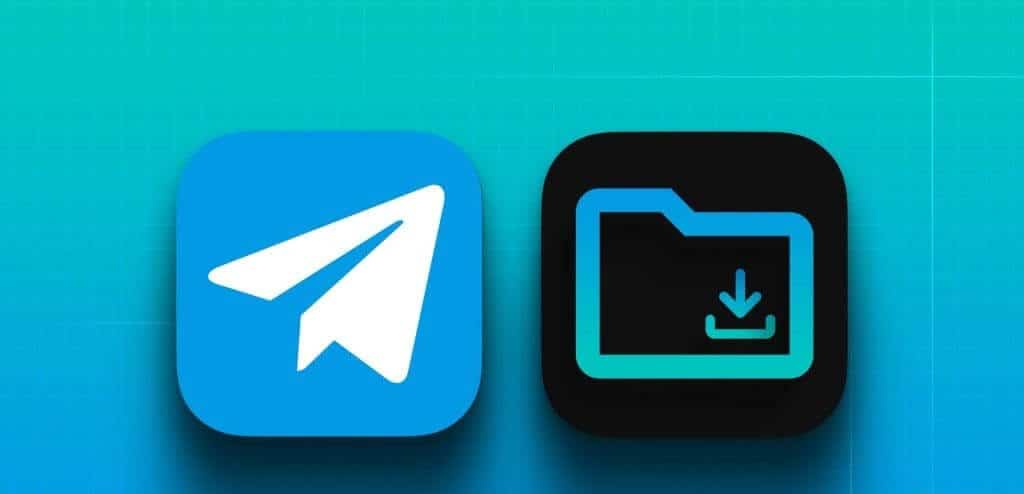
TelegramдЄЛиљљзЪДжЦЗдїґеЬ®жЙЛжЬЇдЄКеУ™йЗМеПѓдї•жЙЊеИ∞пЉЯ
еЬ®еЃЙеНУжЙЛжЬЇдЄКпЉМдЄЛиљљзЪДжЦЗдїґйАЪеЄЄдњЭе≠ШеЬ®жЙЛжЬЇе≠ШеВ®зЪДвАЬTelegramвАЭжИЦвАЬDownloadsвАЭжЦЗдїґе§єдЄ≠пЉЫеЬ®iPhoneдЄКпЉМжЦЗдїґдЉЪе≠ШжФЊеЬ®вАЬжЦЗдїґвАЭеЇФзФ®зЪДTelegramзЫЃељХдЄЛгАВ
TelegramзФµиДСзЙИдЄЛиљљзЪДжЦЗдїґдњЭе≠ШеЬ®еУ™дЄ™дљНзљЃпЉЯ
еЬ®WindowsжИЦMacдЄКпЉМжЦЗдїґйАЪеЄЄдЉЪдњЭе≠ШеИ∞з≥їзїЯйїШиЃ§зЪДвАЬдЄЛиљљвАЭжЦЗдїґе§єпЉМдљ†дєЯеПѓдї•еЬ®TelegramиЃЊзљЃдЄ≠иЗ™еЃЪдєЙдњЭе≠ШиЈѓеЊДгАВ
TelegramеЫЊзЙЗеТМиІЖйҐСдЄЛиљљеРОеЬ®еУ™йЗМжЯ•зЬЛпЉЯ
дЄЛиљљзЪДеЫЊзЙЗеТМиІЖйҐСдЉЪиЗ™еК®еЗЇзО∞еЬ®жЙЛжЬЇзЫЄеЖМжИЦеЫЊеЇУдЄ≠пЉМеРМжЧґдєЯиГљеЬ®TelegramеЇФзФ®зЪДиБК姩иЃ∞ељХдЄ≠зЫіжО•жЯ•зЬЛгАВ
TelegramиГљеР¶дњЃжФєжЦЗдїґзЪДйїШиЃ§дЄЛиљљиЈѓеЊДпЉЯ
еПѓдї•гАВеЬ®Telegramж°МйЭҐзЙИзЪДвАЬйЂШзЇІиЃЊзљЃвАЭдЄ≠еПѓдї•жЫіжФєжЦЗдїґзЪДдњЭе≠ШзЫЃељХпЉМжЦєдЊњйЫЖдЄ≠зЃ°зРЖжЦЗдїґгАВ
е¶ВжЮЬеЬ®TelegramдЄ≠жЙЊдЄНеИ∞дЄЛиљљзЪДжЦЗдїґжАОдєИеКЮпЉЯ
еЕґдїЦжЦ∞йЧї
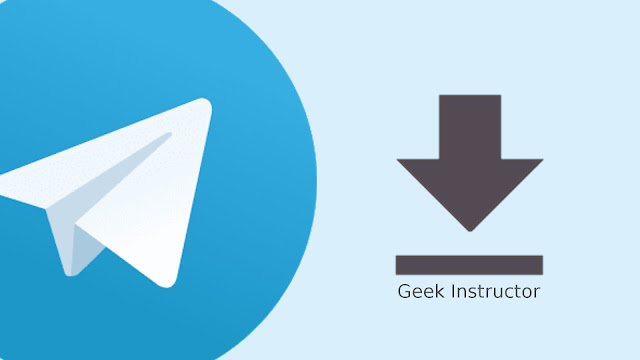
tgзФµжК•жАОдєИдЄЛиљљпЉЯ
жВ®еПѓдї•йАЪињЗиЃњйЧЃTelegramзЪДеЃШжЦєзљСзЂЩжИЦеЬ®еЇФзФ®еХЖеЇЧдЄЛиљљTelegramеЇФзФ®з®ЛеЇПгАВAndroidзФ®жИЈеПѓдї•еЬ®Goog...

зФµжК•дЄЛиљљзЪДжЦЗдїґиЈѓеЊДеЬ®еУ™
зФµжК•дЄЛиљљзЪДжЦЗдїґйАЪеЄЄдњЭе≠ШеЬ®иЃЊе§ЗзЪДвАЬзФµжК•вАЭжЦЗдїґе§єдЄ≠гАВжЙЛжЬЇзФ®жИЈеПѓдї•йАЪињЗжЦЗдїґзЃ°зРЖеЩ®жЙЊеИ∞иѓ•жЦЗдїґе§єпЉМ...

TelegramжФґдЄНеИ∞зЯ≠дњ°й™МиѓБжАОдєИиІ£еЖ≥пЉЯ
е¶ВжЮЬTelegramжФґдЄНеИ∞зЯ≠дњ°й™МиѓБз†БпЉМеПѓдї•ж£АжЯ•зљСзїЬињЮжО•жШѓеР¶з®≥еЃЪпЉМз°ЃдњЭиЊУеЕ•зЪДжЙЛжЬЇеПЈж≠£з°ЃпЉМеєґз≠ЙеЊЕдЄА...

зФµжК•дЄЛиљљдЉЪдЄНдЉЪдЄ≠зЧЕжѓТпЉЯ
дЄЛиљљTelegramжЬђиЇЂдЄНдЉЪдЄ≠зЧЕжѓТпЉМеП™и¶БйАЪињЗеЃШжЦєеЇФзФ®еХЖеЇЧжИЦеЃШжЦєзљСзЂЩињЫи°МдЄЛиљљпЉМеЇФзФ®жШѓеЃЙеЕ®зЪДгАВзДґиАМ...

TelegramйїШиЃ§еЃЙи£ЕиЈѓеЊДеЬ®еУ™йЗМпЉЯ
TelegramйїШиЃ§еЃЙи£ЕиЈѓеЊДеЫ†з≥їзїЯдЄНеРМиАМжЬЙжЙАеЈЃеЉВгАВеЬ®Windowsз≥їзїЯдЄ≠пЉМйАЪеЄЄеЃЙи£ЕеЬ®вАЬC:\Users\зФ®жИЈеРН\A...

е¶ВдљХеЬ®TelegramдЄ≠жЈїеК†иґЕйУЊжО•пЉЯ
еЬ®TelegramдЄ≠жЈїеК†иґЕйУЊжО•пЉМдљњзФ®Markdownж†ЉеЉПжИЦHTMLж†Зз≠ЊгАВеЬ®жґИжБѓдЄ≠иЊУеЕ•[йУЊжО•жЦЗжЬђ](URL)пЉИMarkdo...

зФµиДСжАОдєИзЩїељХзФµжК•пЉЯ
и¶БеЬ®зФµиДСдЄКзЩїељХзФµжК•пЉМй¶ЦеЕИдЄЛиљљеєґеЃЙи£ЕTelegramж°МйЭҐзЙИгАВжЙУеЉАеЇФзФ®еРОпЉМиЊУеЕ•жВ®зЪДжЙЛжЬЇеПЈз†БеєґжО•жФґй™М...

telegramдЄ≠жЦЗзФµжК•дЄЛиљљ
и¶БдЄЛиљљTelegramдЄ≠жЦЗзФµжК•еЃҐжИЈзЂѓпЉМиЃњйЧЃTelegramеЃШзљСеєґйАЙжЛ©йАВеРИзЪДжУНдљЬз≥їзїЯзЙИжЬђињЫи°МдЄЛиљљгАВTelegra...

зФµжК•дЄЛиљљеПѓдї•еЉАеРѓеПМйЗНй™МиѓБеРЧпЉЯ
жШѓзЪДпЉМTelegramжФѓжМБеЉАеРѓеПМйЗНй™МиѓБпЉИдЄ§ж≠•й™МиѓБпЉЙгАВеРѓзФ®еРОпЉМйЩ§дЇЖиЊУеЕ•жЙЛжЬЇеПЈз†Бй™МиѓБз†Бе§ЦпЉМзФ®жИЈињШйЬА...

зФµжК•дЄЛиљљеРОе¶ВдљХеИ†йЩ§иі¶еПЈпЉЯ
и¶БеИ†йЩ§зФµжК•иі¶еПЈпЉМжЙУеЉАзФµжК•еЇФзФ®еєґињЫеЕ•вАЬиЃЊзљЃвАЭпЉМзДґеРОзВєеЗївАЬйЪРзІБдЄОеЃЙеЕ®вАЭгАВеЬ®ж≠§й°µйЭҐжЙЊеИ∞вАЬеИ†йЩ§жИСзЪДиі¶...